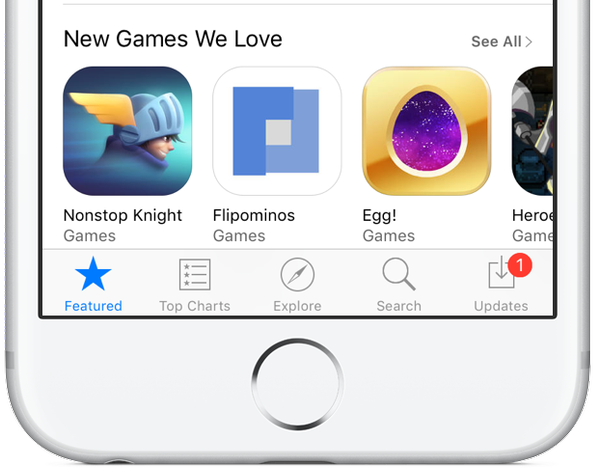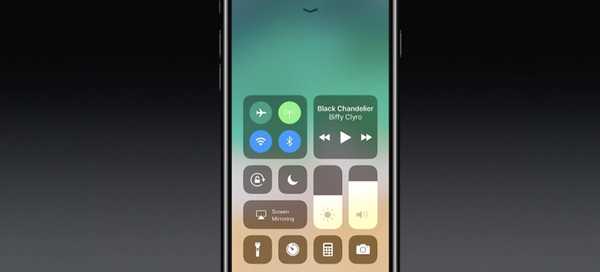
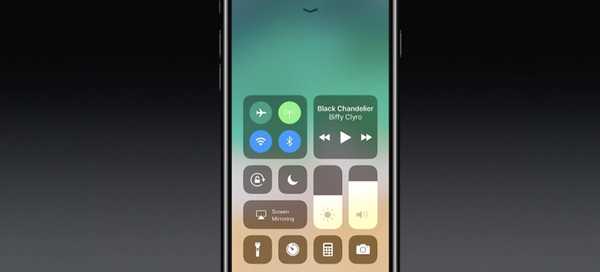
Enligt Apple själv använder inte iOS 11: s mycket förbättrade Kontrollcenter för att slå av Wi-Fi och Bluetooth inte helt.
I ett supportdokument som publicerades idag på sin webbplats förklarar Apple att koppla av Wi-Fi och Bluetooth genom att knacka på motsvarande ikoner i det nya kontrollcentret fortfarande lämnar radioapparaterna för funktioner som AirDrop, AirPlay, Handoff, Instant Hotspot, Apple Pencil, Apple Watch och Location Services.
I iOS 11 och senare kopplar du om enheten från Wi-Fi- och Bluetooth-tillbehören omedelbart från Wi-Fi- eller Bluetooth-omkopplarna i Control Center, men båda radioapparaterna kommer att fortsätta vara tillgängliga för:
- LUFTLANDSÄTTNING
- AirPlay
- Apple Pencil
- äpple klocka
- Kontinuitetsfunktioner, som Handoff och Instant Hotspot
- Instant Hotspot
- Platstjänster
När Wi-Fi är inaktiverat, som indikeras av den nedtonade Wi-Fi-ikonen i Control Center, aktiveras även Auto-Join-funktionen för alla Wi-Fi-nätverk i närheten tills:
- Du slår på Wi-Fi i Control Center
- Du ansluter manuellt till ett Wi-Fi-nätverk i Inställningar → Wi-Fi
- Du går eller kör till en ny plats
- Det är 05:00 lokal tid
- Du startar om din enhet
På samma sätt, när du växlar Bluetooth-ikonen i Control Center, kommer du inte längre att kunna ansluta enheten till Bluetooth-tillbehör förrän:
- Du slår på Bluetooth i Control Center
- Du ansluter till ett Bluetooth-tillbehör i Inställningar → Bluetooth
- Det är 05:00 lokal tid
- Du startar om din enhet
Så där har du det.
HANDLEDNING: Hur du avaktiverar Wi-Fi och Bluetooth helt i iOS 11
För att inaktivera Wi-Fi och Bluetooth helt för alla nätverk och enheter, skjut in växlarna Inställningar → Wi-Fi och Inställningar → Bluetooth till OFF-läget.
tankar?